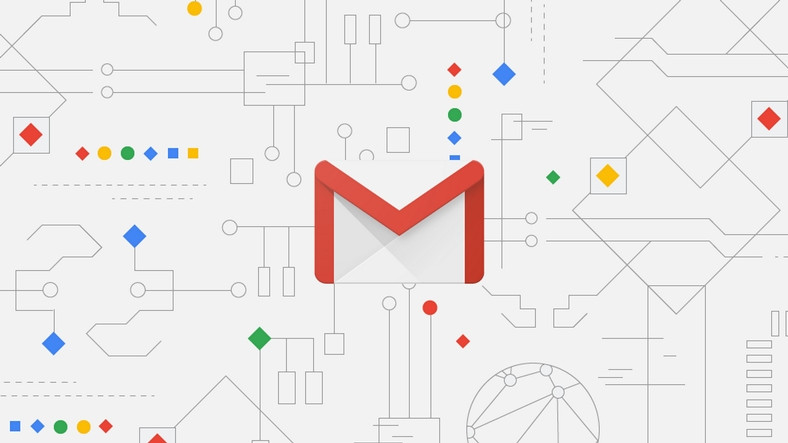
Google ha actualizado Gmail para mejorar la experiencia del usuario. Aunque el nuevo Gmail está disponible para los usuarios, los usuarios deben actualizar manualmente a la nueva versión. Esta es la ruta de transición a la nueva versión de Gmail y las novedades en comparación con la versión anterior.
Google ha actualizado recientemente la versión de escritorio de su popular servicio de correo electrónico Gmail. Si bien la actualización, que incluye un diseño general y una mejora de la interfaz de usuario, no afectará el uso general de Gmail, presenta algunas características funcionales nuevas gracias a Calendar, Keep, Tasks y la integración de aplicaciones de terceros.
Para cambiar al nuevo diseño de Gmail, cuando abra la versión de escritorio de Gmail, primero haga clic en el símbolo de ‘engranaje’ en la parte superior derecha y luego haga clic en la opción ‘Probar el nuevo producto de Gmail’. Si no está satisfecho con el nuevo diseño, puede volver a la versión clásica de Gmail utilizando el mismo método.
Puede revisar los diseños de la bandeja de entrada de Gmail nuevo (arriba) y antiguo (abajo) en las imágenes a continuación.
El nuevo diseño de Gmail ofrece tres modelos de vista diferentes para su bandeja de entrada. La primera de ellas es la opción ‘predeterminada’, donde tendrá la oportunidad de ver la mayor cantidad de información en su bandeja de entrada. La segunda opción se llama ‘cómoda’ y le permite ver sus correos electrónicos entrantes en una lista grande. La última opción se llama ‘compacta’ y le permite ver sus correos electrónicos en una lista organizada y frecuente. Puede examinar las diferencias entre los tres estilos diferentes en la imagen a continuación. Para cambiar entre vistas, haga clic en el engranaje en la parte superior derecha y abra el menú ‘densidad de imagen’.
Google también agregó una sección para Calendario, Keep, Tareas y aplicaciones de terceros a su bandeja de entrada con la nueva interfaz de Gmail. Así que no tienes que salir de Gmail para consultar Calendario, Keep, Tareas. Puede ver cómo se ven Calendario, Keep, Tareas en Gmail en la imagen a continuación.
Otra de las novedades más destacables de Gmail es que permite la integración de aplicaciones de terceros. Al hacer clic en el ícono ‘+’ debajo de los íconos Calendario, Keep, Tareas a la derecha, puede conectarse a G Suite Marketplace e integrar aplicaciones de terceros en Gmail.
Otra característica que el nuevo diseño de Gmail ofrece a los usuarios es la capacidad de archivar, eliminar, marcar como no leídos y posponer correos electrónicos a través de la bandeja de entrada. Estas funciones también se incluyeron en la versión anterior de Gmail, pero ahora todo lo que tiene que hacer para realizar estas operaciones es ir a la línea de correo electrónico correspondiente y hacer clic en los iconos al final de la línea.
Otra ventaja del nuevo diseño de Gmail es que ofrece a los usuarios la oportunidad de enviar correos electrónicos utilizando el ‘modo incógnito’. Los correos electrónicos creados en modo confidencial no ofrecen a los destinatarios la opción de reenviar, copiar/pegar, descargar o imprimir el contenido del correo electrónico. Para enviar un correo electrónico en modo de incógnito, abra la ventana de envío de correo electrónico y haga clic en el icono del reloj de bloqueo a continuación.
Si tenemos que hacer una valoración general, el nuevo Gmail ofrece un muy buen uso tanto por su diseño como por sus prestaciones. La transición de la versión clásica a la nueva versión no supone un problema grave de uso, ya que los cambios suelen estar compuestos por mejoras en la interfaz y añadidos de funciones. Puede compartir sus comentarios con nosotros después de probar la nueva versión.
Fuente: https://www.businessinsider.com/new-gmail-design-vs-old-version-how-to-switch-2018-8#you-can-also-choose-to-add-third-party- complementos-de-g-suite-marketplace-a-gmail-9
